驱动精灵作为一款功能强大的驱动程序管理工具,能够帮助用户轻松解决设备驱动问题,包括日常的驱动升级和安装需求。在日常工作中,打印机驱动的安装是许多用户面临的常见挑战,尤其是在连接新设备或更新旧硬件时。通过驱动精灵,用户无需手动搜索或下载复杂的驱动文件,即可高效完成安装过程。本文将详细介绍如何使用驱动精灵安装打印机驱动的完整步骤,确保操作简单易懂,适合各类用户群体参考。
驱动精灵安装打印机驱动详细指南:
首先,启动驱动精灵软件。用户可以在桌面上找到软件图标双击打开,或者通过开始菜单搜索启动。进入主界面后,点击导航栏中的"驱动管理"选项。这时,软件会自动扫描系统中所有设备的驱动状态。如果打印机驱动缺失或需要更新,系统会以红色标识显示"设备异常"。用户只需双击该异常项,即可触发安装流程。此步骤设计得十分人性化,无需用户进行复杂设置,驱动精灵会智能识别打印机型号并匹配最佳驱动版本。
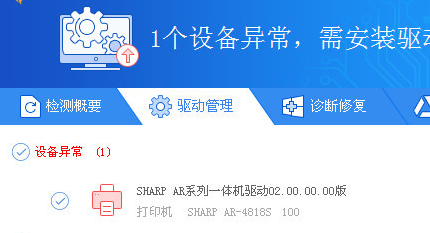
接下来,安装过程将全程自动进行。在双击异常设备后,驱动精灵会开始下载并安装打印机驱动文件。用户在此期间无需点击任何按钮或输入指令,软件会在后台处理所有细节,包括驱动文件的验证和集成。安装完成后,系统通常会弹出提示窗口,告知用户驱动已成功安装。这一自动化特性大大减少了人为错误的风险,即使是初次使用的用户也能轻松上手。同时,驱动精灵会自动备份旧驱动,确保在安装失败时能快速恢复系统稳定性。
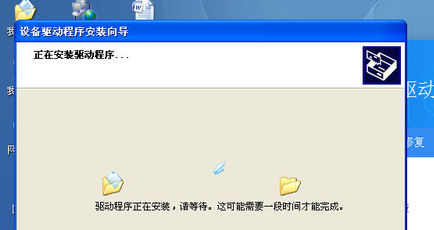
驱动安装完毕后,用户需要验证打印机是否正常工作。在Windows系统中,可以通过开始菜单进入设置界面。具体操作为:点击屏幕左下角的Windows图标,选择"设置"选项,然后导航至"设备"分类。在设备页面中,找到并点击"打印机和扫描仪"部分。这里会列出所有已连接的打印机设备。用户应确认新安装的打印机名称是否出现在列表中,这表示驱动已正确加载。如果未显示,建议重启电脑以刷新系统配置。
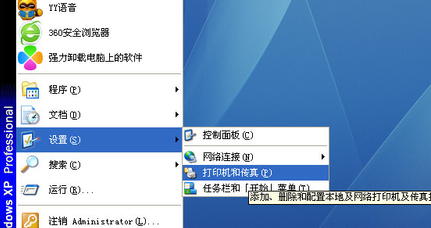
为了进一步测试打印功能,用户需右键点击目标打印机名称,在弹出的菜单中选择"属性"选项。在属性窗口中,切换到"常规"选项卡,其中包含一个"打印测试页"按钮。点击该按钮后,系统会向打印机发送一份标准测试文档。这个过程能帮助用户检查驱动是否完全兼容打印机硬件。如果测试页成功打印,表明安装无误;如果失败,驱动精灵通常会提供错误诊断工具,用户可返回软件重新扫描并修复问题。
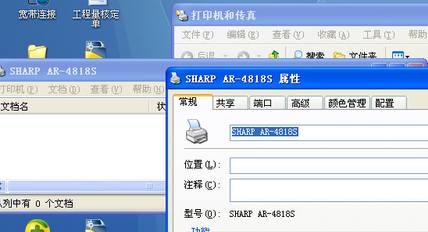
最后,检查测试页的打印效果至关重要。用户应观察打印出的文档是否清晰、无缺失或乱码现象。这包括确认文本、图像和页边距是否正确对齐。如果测试页正常,说明驱动精灵已高效完成了打印机驱动的安装任务。若遇到问题,如纸张卡顿或颜色失真,用户可再次使用驱动精灵的"驱动管理"功能进行更新或回滚操作。此外,定期运行驱动精灵能保持所有设备驱动的最新状态,预防类似问题发生。
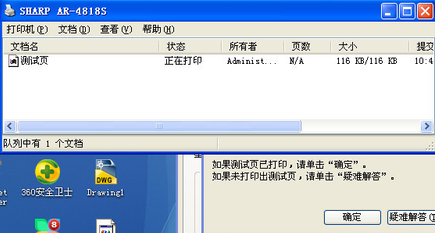
综上所述,通过驱动精灵安装打印机驱动是一个便捷高效的过程,从检测异常到自动安装再到验证功能,每一步都设计得简单直观。用户无需技术背景即可操作,大大节省了时间和精力。在日常使用中,建议定期使用驱动精灵维护系统驱动,以确保打印机和其他设备始终处于最佳工作状态。更多实用技巧和更新信息,欢迎持续关注我们的内容平台获取最新指导。















